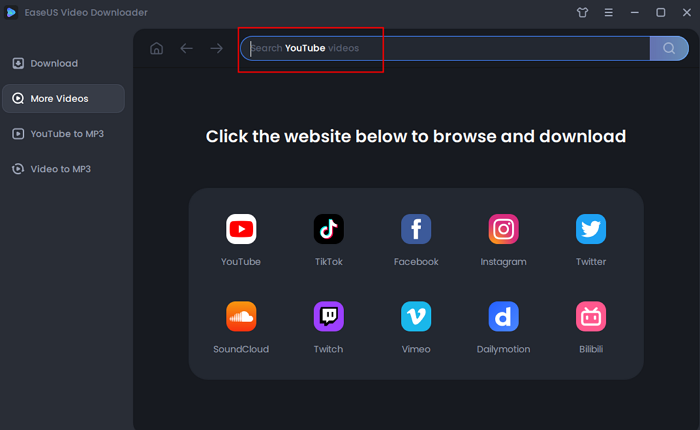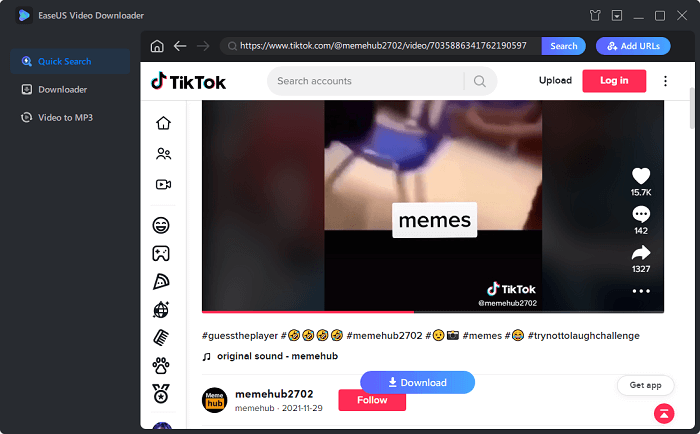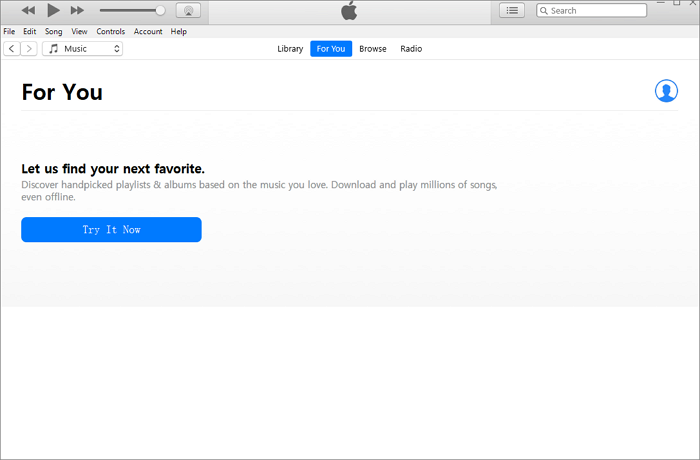文章內容
為什麼 YouTube 影片無法播放
具體來說,YouTube 可能會因為您的瀏覽器、電腦、網路或裝置的問題而無法播放影片。 YouTube 無法播放影片的問題可能與播放影片相關的所有因素有關。根據原因,我們收集了一些解決方案來解決這個問題。您可以一一嘗試,看看其中任何一種解決方案是否可行。
YouTube 影片無法在電腦上播放的常見修復方法
也許您已經知道 YouTube 可能會因為各種原因而出現問題。針對這些原因,我們收集了一些有用的解決方案。您可以一一嘗試這些解決方案,直到問題解決,這可能很耗時但很有用。如果您不想浪費時間,可以直接將該影片下載到電腦上以供離線觀看。
無論您選擇使用哪種方式,請檢查以下說明以了解更多詳細資訊。
#1.使用影片下載軟體播放或下載 YouTube 影片
解決「YouTube 影片無法播放」問題的最直接方法是使用其他 YouTube 播放軟體。因此,您可以完全不用擔心 YouTube 錯誤。 YouTube 影片下載軟體有很多,但同時兼具播放軟體功能的卻很少。這個影片下載軟體- EaseUS Video Downloader 是少數支援下載和播放 YouTube 影片的選項之一。除了 YouTube 之外,也支援 Facebook、Instagram、Dailymotion 等其他流行網站。
要播放或下載 YouTube 影片:
步驟 1. 複製您要下載的 YouTube 影片的 URL。將其貼到 EaseUS 影片下載軟體中。按一下“搜尋”進入下一步。您可以直接在應用程式內搜尋影片標題,然後按一下「搜尋」。

步驟 2. 在新的嵌入頁面中,您可以點擊播放圖示播放該影片或點擊「下載」將該影片儲存到您的電腦上。

步驟 3. 如果您選擇“下載”,您將看到一個新窗口,您可以在其中選擇下載的 YouTube 影片的格式、品質、保存路徑和其他參數。然後點擊“下載”開始下載過程。

注意:如果影片在您所在的國家/地區無法使用,EaseUS Video Downloader 將無法播放或下載影片。
#2. 刷新 YouTube 頁面
解決此問題的另一個嘗試是刷新 YouTube 頁面,這是最常用的錯誤修復方法之一。如果這不起作用,您可以嘗試其他解決方案。
#3. 透過私人瀏覽會話開啟影片
在隱私模式下瀏覽時,您搜尋的任何內容和造訪的網站都不會出現在您的瀏覽記錄中。此外,您的瀏覽不會受到任何擴充功能或插件的影響。並且不同的瀏覽器有不同的方式來引用隱私瀏覽。
- Chrome 稱之為隱身模式
- Microsoft Edge呼叫InPrivate模式
- Firefox 和 Opera 稱為隱私瀏覽
#4. 檢查您的網路連接
您也可以檢查電腦上的網路連線是否已中斷或出現問題。如果是 Internet 連線問題,您可以透過開啟控制台 > Internet 選項 > 進階 > 還原進階設定並重設 > 應用來重設連線設定。
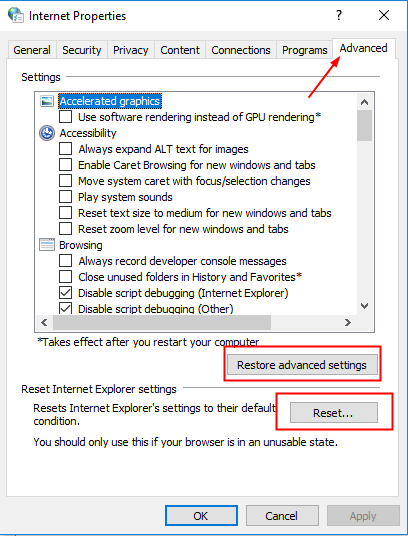
#5. 清除瀏覽器上的快取和 cookie(Google Chrome 和 Firefox)
過多的快取或 cookie 也可能導致 YouTube 錯誤,因此您可以嘗試清除瀏覽器上的快取和 cookie,看看您的問題是否已解決。步驟因您的瀏覽器類型而異。
- 在 Google Chrome 上:開啟Chrome > 點擊“更多”> 選擇“更多工具”> 選擇“清除瀏覽資料...” 確保選取“Cookie 和其他網站和插件資料”以及“快取的圖像和檔案”旁邊的複選框被點擊。然後,按一下「清除瀏覽資料」開始該過程。
- 在 Firefox 上:開啟Firefox > 點選右上角的三行選單> 點選「歷史記錄」 > 按一下「清除最近歷史記錄」 > 指定「要清除的時間範圍」 > 選取「Cookies」和「快取」旁邊的框> 按一下「立即清除」。
- 在 IE 上:開啟 IE > 按一下工具圖示 > 選擇「安全性」選項 > 選擇「刪除瀏覽記錄...」> 選擇要刪除的資料類型 > 按一下「刪除」。
#6. 解除安裝並重新安裝 Adobe Flash Player
透過解除安裝並重新安裝 Adobe Flash Player,您可以解決許多與媒體播放相關的問題。但有一個前提條件,就是你已經安裝了Adobe Flash Player。否則,您將無法播放 YouTube 影片。
#7. 使用VPN
如果影片在您所在的國家/地區不可用,解決此問題的有效方法是使用 VPN。一些不錯的選擇包括 NordVPN、Surfshark、ExpressVPN、PurVPN 等。
修復 YouTube 在 Android 和 iPhone 上無法播放的問題
YouTube 影片無法播放的一些常見原因包括您的網路、YouTube 應用程式或裝置出現問題。為了解決這些問題,您可以:
#1. 檢查您的網路連接,看看是否有問題。
#2. 清理 YouTube 快取。
#3. 透過網頁瀏覽器開啟影片。
#4. 刷新您的裝置。
#5. 在您的裝置上解除安裝並重新安裝 YouTube 應用程式。
總結
這些都是修復 YouTube 無法在電腦或手機上播放的解決方案。我們不能保證每個解決方案都有幫助,但您可以一一嘗試,直到解決您的問題。這可能很耗時,但仍然值得一試。如果您不想嘗試所有這些,您可以直接使用 EaseUS Video Downloader 播放或直接下載 YouTube 影片以供離線觀看。